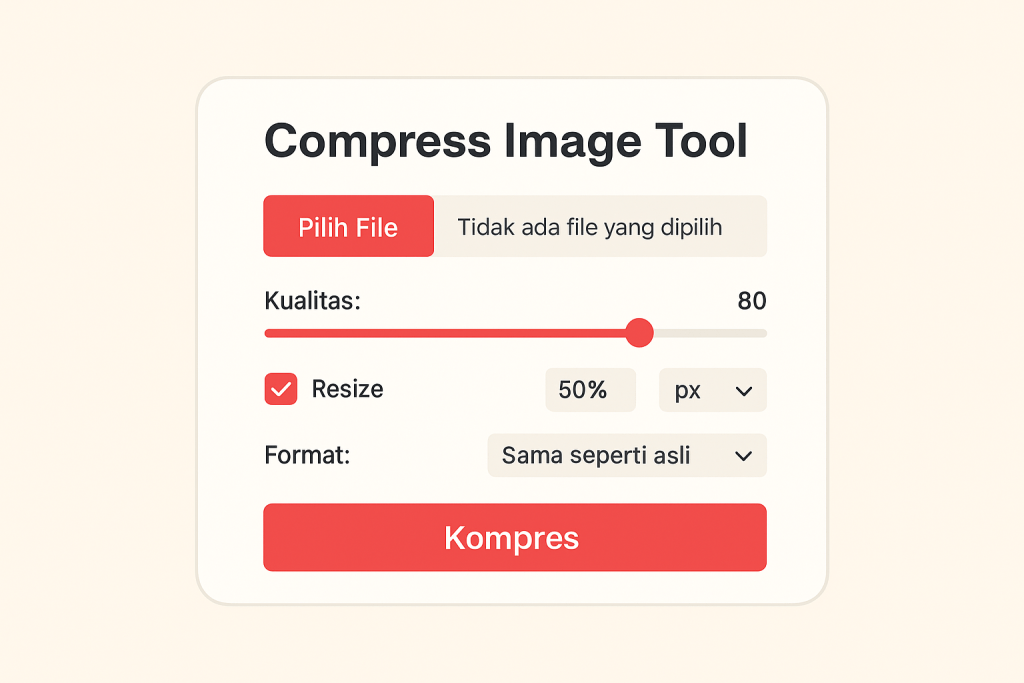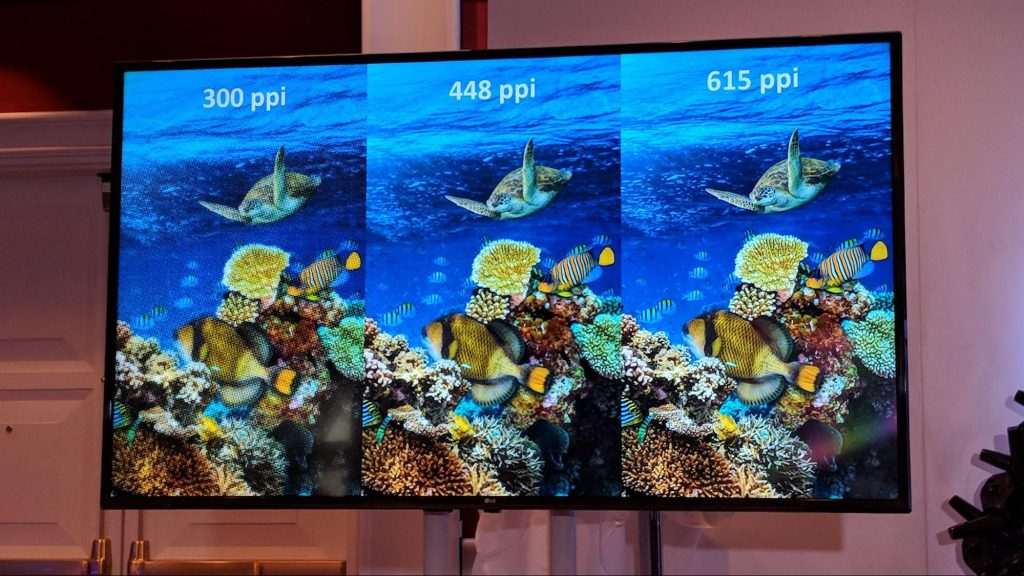Ukuran file gambar sering jadi masalah kalau kamu sering upload ke website, media sosial, atau kirim lewat email. File terlalu besar bikin loading lama, kuota internet cepat habis, bahkan bisa bikin server lemot kalau kamu ngurusin blog atau toko online. Nah, solusinya gampang: pakai compress image tool online.
Alat ini memungkinkan kamu mengecilkan ukuran file gambar tanpa ribet. Prosesnya cepat, kualitas masih bagus, dan kamu nggak perlu install software tambahan. Artikel ini bakal membahas kenapa kamu butuh compress image tool, cara pakainya, sampai tips biar hasil tetap jernih.
Kenapa Harus Kompres Gambar?
Sebelum masuk ke teknis, mari bahas kenapa kompresi gambar itu penting.
- Hemat ruang penyimpanan
Gambar berukuran besar bisa bikin laptop, HP, atau server cepat penuh. Dengan kompresi, kamu bisa menghemat banyak ruang. - Website jadi lebih cepat
Buat pemilik blog atau toko online, ukuran gambar sangat berpengaruh ke kecepatan loading. Google juga lebih suka website yang cepat, jadi SEO-mu ikut terbantu. - Hemat kuota internet
Kalau sering kirim gambar lewat WhatsApp, email, atau aplikasi kerja, ukuran file yang lebih kecil artinya kuota lebih hemat dan proses kirim lebih cepat. - Tetap menjaga kualitas visual
Compress image tool modern mampu menekan ukuran file tanpa bikin gambar blur parah. Dengan pengaturan tepat, kualitas tetap terlihat profesional.
Coba tool lainnya: Tes Uji Kecepatan Scroll Mouse
Apa Itu Compress Image Tool?
Secara sederhana, compress image tool adalah alat untuk mengecilkan ukuran file gambar dengan teknik kompresi. Proses ini bisa dilakukan secara:
- Lossy compression: ukuran file jauh lebih kecil, tapi ada sedikit penurunan kualitas (biasanya tidak terlihat kalau pengaturan tepat).
- Lossless compression: ukuran file berkurang tapi tanpa kehilangan detail penting. Biasanya cocok untuk gambar desain atau file PNG dengan transparansi.
Di artikel ini, kita bahas compress image tool online yang bisa dipakai langsung di browser. Jadi kamu nggak perlu install Photoshop, GIMP, atau software berat lainnya.
Baca juga: Ragam Cara Mengirim Foto dari iPhone ke Android
Fitur Utama Compress Image Tool Online
Tool kompres gambar yang satu ini punya beberapa fitur keren:
- Proses lokal di browser
Semua pemrosesan dilakukan langsung di perangkat kamu, jadi aman dan nggak ada upload ke server pihak ketiga. - Kontrol kualitas (granularity)
Ada slider kualitas 1–100, jadi kamu bisa atur seberapa kecil ukuran file tanpa bikin gambar pecah. - Resize opsional
Bisa resize berdasarkan persentase atau tentukan max width. Berguna banget kalau kamu mau semua gambar maksimal lebar 1200px misalnya. - Format output fleksibel
Bisa simpan ke JPEG, PNG, atau WebP. Kalau gambar perlu transparansi, pilih PNG. Kalau butuh ukuran kecil banget, pilih WebP.
Compress Image Tool
Image Compressor – Tool Kompresi Gambar UrbanIdea
Kompres gambar langsung di browser. Proses lokal di browser, data tidak diproses eksternal, privasi terjaga.
Tips: untuk foto gunakan JPEG/WebP. Untuk gambar dengan transparansi pilih PNG. Kualitas 60-85 biasanya nilai sweet spot.
Cara menggunakan tool ini gampang:
- Pilih file gambar
Klik tombol Pilih File dan masukkan gambar dari komputer/HP. Bisa pilih banyak file sekaligus. - Atur kualitas
Geser slider kualitas. Nilai 60–85 biasanya jadi sweet spot: ukuran file kecil tapi kualitas tetap bagus. - Atur resize (opsional)
Kalau perlu, aktifkan mode resize. Kamu bisa tentukan persentase (misal 50% dari ukuran asli) atau masukkan angka max width (misal 1200px). - Pilih format output
Pilih “Sama seperti asli” kalau ingin tetap sesuai format awal. Kalau pengen lebih ringan, pilih JPEG atau WebP. - Klik Kompres
Dalam hitungan detik, gambar selesai diproses. - Download hasilnya
Klik tombol Download untuk setiap gambar. File hasil kompres siap dipakai.
Cek juga: 10+ Aplikasi Mirip Photoshop Gratis Buat Edit Foto
Tips Mendapatkan Hasil Terbaik
Supaya hasil kompresi tetap terlihat profesional, coba ikuti tips berikut:
- Jangan turunkan kualitas terlalu ekstrem
Nilai 20–30 memang bikin file super kecil, tapi gambar bisa terlihat pecah. Gunakan 70–80 untuk keseimbangan. - Gunakan WebP untuk web
Format WebP biasanya lebih kecil daripada JPEG dan PNG, dan sudah didukung hampir semua browser modern. - Resize sesuai kebutuhan
Kalau website kamu nggak pernah menampilkan gambar lebih lebar dari 1200px, nggak perlu upload file 4000px. Resize dulu biar hemat bandwidth. - Tes hasil di perangkat berbeda
Kadang gambar terlihat oke di laptop, tapi pecah di layar besar. Pastikan kualitas masih nyaman dilihat di semua device.
Bikin MP3 kamu lebih rapi: MP3 Audio Tagger
Manfaat Compress Image Tool untuk Blogger & Bisnis Online
Buat kamu yang punya website atau online shop, compress image tool adalah senjata wajib. Beberapa manfaat langsung terasa:
- SEO lebih baik: Google suka website cepat. Gambar ringan bikin ranking lebih oke.
- Pengunjung betah: Loading cepat bikin bounce rate turun.
- Hemat biaya hosting: File kecil berarti storage lebih awet dan bandwidth lebih irit.
- Tampilan profesional: Gambar tetap tajam tapi nggak bikin lemot.
Kesimpulan
Kalau kamu sering ribet dengan gambar berukuran besar, compress image tool ini jawabannya. Nggak perlu install aplikasi berat, nggak ribet setting macam-macam, tinggal upload → atur kualitas → download. Proses cepat, hasil tetap berkualitas, dan aman digunakan karena semua berjalan di browser kamu.
Mulai sekarang, jangan biarkan ukuran gambar bikin website lambat atau kuota habis. Pakai compress image tool online ini untuk kompresi gambar praktis, gratis, dan efektif.
FAQ
Ya, gratis sepenuhnya. Kamu bisa pakai tanpa batasan jumlah file.
Aman banget. Semua proses kompresi dilakukan langsung di browser kamu. File tidak di-upload ke server mana pun.
Bisa. Kamu bisa pilih beberapa file sekaligus lalu kompres dalam sekali proses.
JPEG: cocok untuk foto, ukuran kecil, tapi nggak bisa transparan.
PNG: cocok untuk gambar dengan transparansi atau detail tajam.
WebP: format modern, ukurannya biasanya paling kecil, kualitas tetap bagus.
Bisa, tapi sebaiknya gunakan kualitas tinggi (90–100) dan resolusi besar. Untuk keperluan web cukup 70–85.
Bisa banget. Buka langsung di browser HP, pilih gambar, lalu kompres.